【原创】笔记本安装SSD固态硬盘和官方原版win10系统
- 格式:docx
- 大小:5.77 MB
- 文档页数:13
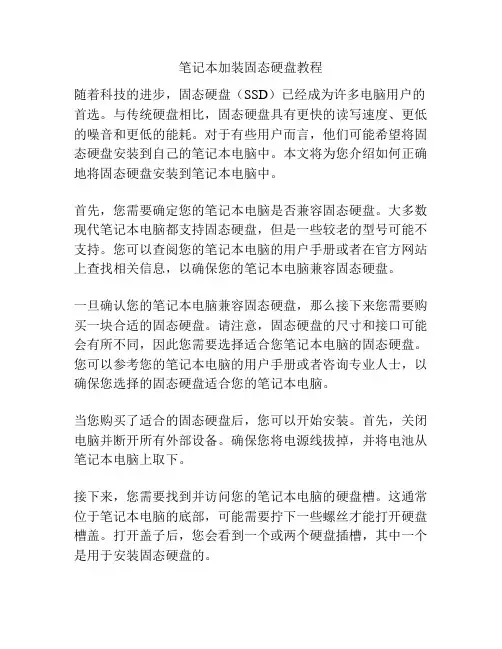
笔记本加装固态硬盘教程随着科技的进步,固态硬盘(SSD)已经成为许多电脑用户的首选。
与传统硬盘相比,固态硬盘具有更快的读写速度、更低的噪音和更低的能耗。
对于有些用户而言,他们可能希望将固态硬盘安装到自己的笔记本电脑中。
本文将为您介绍如何正确地将固态硬盘安装到笔记本电脑中。
首先,您需要确定您的笔记本电脑是否兼容固态硬盘。
大多数现代笔记本电脑都支持固态硬盘,但是一些较老的型号可能不支持。
您可以查阅您的笔记本电脑的用户手册或者在官方网站上查找相关信息,以确保您的笔记本电脑兼容固态硬盘。
一旦确认您的笔记本电脑兼容固态硬盘,那么接下来您需要购买一块合适的固态硬盘。
请注意,固态硬盘的尺寸和接口可能会有所不同,因此您需要选择适合您笔记本电脑的固态硬盘。
您可以参考您的笔记本电脑的用户手册或者咨询专业人士,以确保您选择的固态硬盘适合您的笔记本电脑。
当您购买了适合的固态硬盘后,您可以开始安装。
首先,关闭电脑并断开所有外部设备。
确保您将电源线拔掉,并将电池从笔记本电脑上取下。
接下来,您需要找到并访问您的笔记本电脑的硬盘槽。
这通常位于笔记本电脑的底部,可能需要拧下一些螺丝才能打开硬盘槽盖。
打开盖子后,您会看到一个或两个硬盘插槽,其中一个是用于安装固态硬盘的。
在安装固态硬盘之前,您需要用一个螺丝刀或者固定螺丝扳手拧下硬盘槽上的螺丝,以便将固态硬盘固定在插槽中。
一旦固态硬盘固定在位,您可以重新拧回螺丝以确保硬盘安全。
最后,将盖子重新装上,并重新连接电池和电源线。
现在您可以启动笔记本电脑,并检查固态硬盘是否被正确识别。
总结起来,将固态硬盘安装到笔记本电脑并不难。
只要您确认笔记本电脑兼容固态硬盘,选择合适的固态硬盘,并按照上述步骤正确操作,您就可以享受到更快速度和更低能耗的固态硬盘提供的好处了。
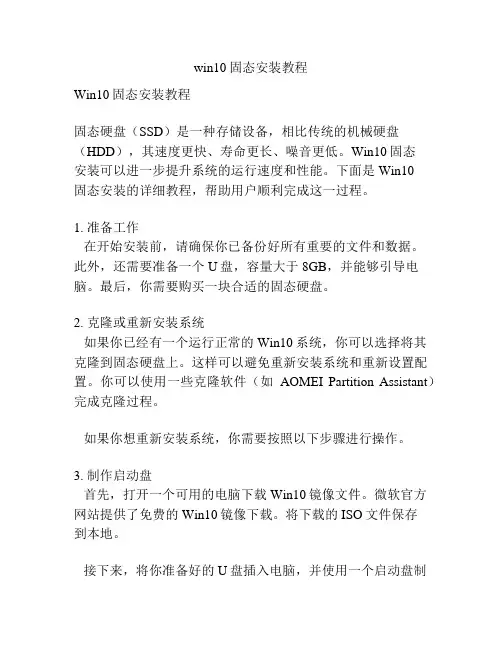
win10固态安装教程Win10固态安装教程固态硬盘(SSD)是一种存储设备,相比传统的机械硬盘(HDD),其速度更快、寿命更长、噪音更低。
Win10固态安装可以进一步提升系统的运行速度和性能。
下面是Win10固态安装的详细教程,帮助用户顺利完成这一过程。
1. 准备工作在开始安装前,请确保你已备份好所有重要的文件和数据。
此外,还需要准备一个U盘,容量大于8GB,并能够引导电脑。
最后,你需要购买一块合适的固态硬盘。
2. 克隆或重新安装系统如果你已经有一个运行正常的Win10系统,你可以选择将其克隆到固态硬盘上。
这样可以避免重新安装系统和重新设置配置。
你可以使用一些克隆软件(如AOMEI Partition Assistant)完成克隆过程。
如果你想重新安装系统,你需要按照以下步骤进行操作。
3. 制作启动盘首先,打开一个可用的电脑下载Win10镜像文件。
微软官方网站提供了免费的Win10镜像下载。
将下载的ISO文件保存到本地。
接下来,将你准备好的U盘插入电脑,并使用一个启动盘制作工具(如Rufus)将ISO文件写入U盘。
确保选择正确的U 盘,并选择MBR或GPT分区格式。
在制作过程中,请注意确保你的重要数据已经备份,因为该过程将格式化U盘并删除所有数据。
4. 安装固态硬盘关闭电脑并打开机箱。
找到主板上的SATA接口,并插入固态硬盘。
确保硬盘与接口连接牢固。
5. 启动电脑并进入BIOS启动电脑,并在开机过程中按下相应的键(通常是Del、F2或F12)进入BIOS设置界面。
在BIOS设置中,找到引导设备选项,将U盘设置为第一引导设备。
保存设置并退出BIOS界面。
6. 安装Win10系统重新启动电脑,系统将从U盘引导。
按照系统安装过程中的提示,选择适当的语言、时区和键盘布局。
在选择安装类型时,选择“自定义”选项。
此时将会显示你的固态硬盘。
选择固态硬盘,并点击“下一步”继续安装。
安装过程可能需要一些时间,请耐心等待。
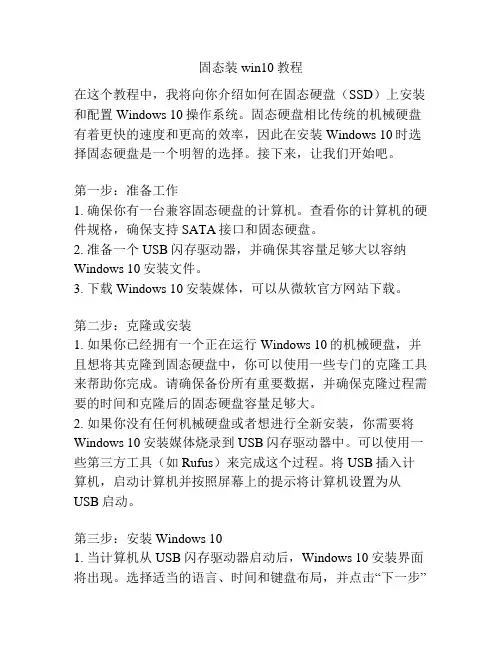
固态装win10教程在这个教程中,我将向你介绍如何在固态硬盘(SSD)上安装和配置Windows 10操作系统。
固态硬盘相比传统的机械硬盘有着更快的速度和更高的效率,因此在安装Windows 10时选择固态硬盘是一个明智的选择。
接下来,让我们开始吧。
第一步:准备工作1. 确保你有一台兼容固态硬盘的计算机。
查看你的计算机的硬件规格,确保支持SATA接口和固态硬盘。
2. 准备一个USB闪存驱动器,并确保其容量足够大以容纳Windows 10安装文件。
3. 下载Windows 10安装媒体,可以从微软官方网站下载。
第二步:克隆或安装1. 如果你已经拥有一个正在运行Windows 10的机械硬盘,并且想将其克隆到固态硬盘中,你可以使用一些专门的克隆工具来帮助你完成。
请确保备份所有重要数据,并确保克隆过程需要的时间和克隆后的固态硬盘容量足够大。
2. 如果你没有任何机械硬盘或者想进行全新安装,你需要将Windows 10安装媒体烧录到USB闪存驱动器中。
可以使用一些第三方工具(如Rufus)来完成这个过程。
将USB插入计算机,启动计算机并按照屏幕上的提示将计算机设置为从USB启动。
第三步:安装Windows 101. 当计算机从USB闪存驱动器启动后,Windows 10安装界面将出现。
选择适当的语言、时间和键盘布局,并点击“下一步”按钮。
2. 点击“安装”按钮,然后同意许可条款并继续。
3. 在安装类型中,选择“自定义:只安装Windows”选项,并点击“下一步”。
4. 确认你的固态硬盘被识别,并选择它作为安装位置。
如果你之前克隆了机械硬盘,你需要删除所有现有的分区并创建一个新的分区。
点击“下一步”按钮继续安装过程。
5. 现在,等待Windows 10安装完成。
这个过程可能需要一些时间,取决于你的计算机性能和固态硬盘的容量。
第四步:系统设置1. 当Windows 10安装完成后,你将被要求设置一些系统设置,如地区、语言等。
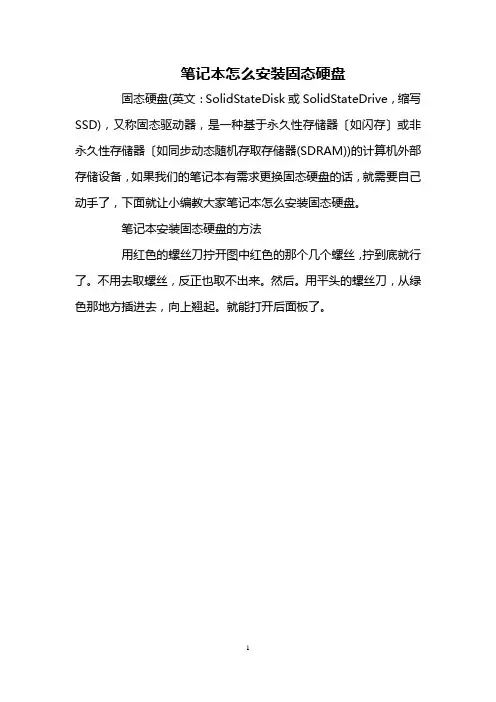
笔记本怎么安装固态硬盘固态硬盘(英文:SolidStateDisk或SolidStateDrive,缩写SSD),又称固态驱动器,是一种基于永久性存储器〔如闪存〕或非永久性存储器〔如同步动态随机存取存储器(SDRAM))的计算机外部存储设备,如果我们的笔记本有需求更换固态硬盘的话,就需要自己动手了,下面就让小编教大家笔记本怎么安装固态硬盘。
笔记本安装固态硬盘的方法用红色的螺丝刀拧开图中红色的那个几个螺丝,拧到底就行了。
不用去取螺丝,反正也取不出来。
然后。
用平头的螺丝刀,从绿色那地方插进去,向上翘起。
就能打开后面板了。
用红色螺丝刀卸下这三个螺丝,把机械硬盘拆出来。
固态硬盘装到机械硬盘的位置去。
然后放回去。
螺丝锁好下面两个。
注:螺丝的可能会长短不一,拧回去的时候需要注意。
把光驱往外面一拉。
拆下光驱的这个盖子,拿起光驱支架,一样的位置装进去。
还有光驱尾部的一个铁块,一样卸下来装到硬盘支架上去。
注:小心点,塑料特别脆弱,而且电脑常年是微高温,塑料有点碎,盖子总有有4个扣角,我自己的笔记本一个烂了,我哥的笔记本烂俩,这联想烂仨,最后只能用胶粘住。
铁块的螺丝特容易花,卸下来装上去都用力的顶住螺丝再转动,红色螺丝刀或者黑色,这根据螺丝大小。
把从机子卸下来的机械硬盘装到硬盘支架上。
上面的触点对准后,向上一推,然后用黑色螺丝刀,把硬盘支架的螺丝锁进去。
注:其实锁尾部两个螺丝就够了,没必要全锁,而且不要锁得太紧,这螺丝容易死在里面。
如果购买硬盘支架有送红色的如图一样的橡胶块。
塞在后面的缝隙里面顶住就够了。
完成,塞进光驱里面去,把螺丝锁住。
先别急着盖上盖子,先装上电池,开机,进去开机启动项的选择或者BIOS设置,看看是否有俩个硬盘。
如果有,盖上后盖,进行装系统前的准备。
进入WinPE分区装系统。
制作一个U盘启动盘,下载好一个原版系统,解压放在U 盘里面。
开机选项选择U盘启动,进入WinPE系统,打开分区工具DiskGenius。

笔记本换固态硬盘装系统教程笔记本换固态硬盘装系统教程在电脑的使用过程中,硬盘的性能往往会是限制系统运行速度的瓶颈。
为了提高电脑的运行速度和稳定性,很多人选择将笔记本的机械硬盘换成固态硬盘(SSD)。
本文将向大家介绍如何通过更换固态硬盘来提升笔记本性能,并详细讲解如何安装和系统备份的步骤。
一、购买合适的固态硬盘在进行硬盘更换前,我们首先要购买一款适合自己笔记本的固态硬盘。
在选择时需要考虑容量、接口类型(SATA或M.2),以及品牌等因素。
可以根据自己的需求选择合适的固态硬盘。
二、备份重要数据在更换硬盘前,我们需要备份重要数据,以免遗失。
可以使用外接硬盘或云端的数据备份服务来实现。
将重要数据备份到其他安全的地方,在更换硬盘后再将数据恢复到新的固态硬盘中。
三、拆卸旧的硬盘1. 关机并断开电源,拔掉电池(如果可以拆卸)。
2. 使用小螺丝刀打开笔记本的后盖。
根据不同机型,操作细节可能会有所不同。
一般来说,需要将隐藏在橡胶脚垫下的螺丝拧掉,并轻轻打开后盖。
3. 找到硬盘,一般会有一个硬盘托架或固定装置。
先拆卸托架或卸下固定装置,并小心地取下旧的硬盘。
四、安装新的固态硬盘1. 将新的固态硬盘插入硬盘托架或连接接口中。
确认插入无误后,固定硬盘。
2. 关上笔记本的后盖,并将螺丝紧固好。
3. 插入电池(如有)并接通电源。
五、系统备份和恢复1. 连接外部启动媒体(如U盘或光盘),并重启电脑。
2. 在启动过程中,按下相应的按键(一般为F2、F8或Delete)进入BIOS设置。
3. 在BIOS设置中,找到启动选项,并将外部启动媒体设置为首选启动设备。
保存设置并退出BIOS。
4. 笔记本重启后,系统会从外部启动媒体中加载。
根据提示,选择相应的选项进入系统恢复环境。
5. 在系统恢复环境中,选择备份和恢复选项,并根据提示进行系统备份。
将备份文件存储到外接硬盘等安全的位置。
6. 完成系统备份后,找到系统安装选项,并选择新的固态硬盘作为安装目标。
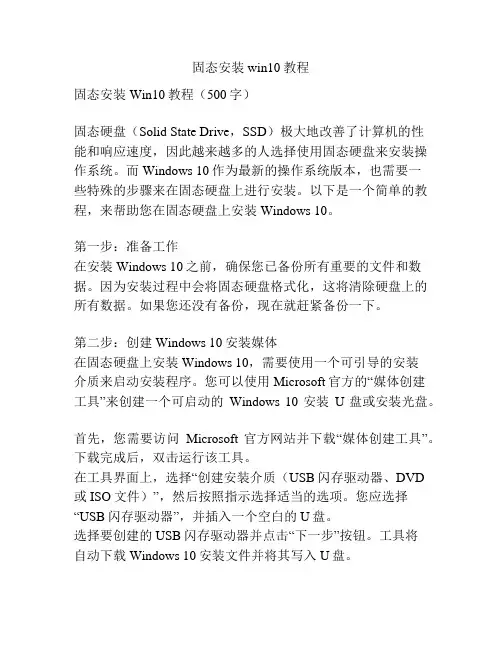
固态安装win10教程固态安装Win10教程(500字)固态硬盘(Solid State Drive,SSD)极大地改善了计算机的性能和响应速度,因此越来越多的人选择使用固态硬盘来安装操作系统。
而Windows 10作为最新的操作系统版本,也需要一些特殊的步骤来在固态硬盘上进行安装。
以下是一个简单的教程,来帮助您在固态硬盘上安装Windows 10。
第一步:准备工作在安装Windows 10之前,确保您已备份所有重要的文件和数据。
因为安装过程中会将固态硬盘格式化,这将清除硬盘上的所有数据。
如果您还没有备份,现在就赶紧备份一下。
第二步:创建Windows 10安装媒体在固态硬盘上安装Windows 10,需要使用一个可引导的安装介质来启动安装程序。
您可以使用Microsoft官方的“媒体创建工具”来创建一个可启动的Windows 10安装U盘或安装光盘。
首先,您需要访问Microsoft官方网站并下载“媒体创建工具”。
下载完成后,双击运行该工具。
在工具界面上,选择“创建安装介质(USB闪存驱动器、DVD或ISO文件)”,然后按照指示选择适当的选项。
您应选择“USB闪存驱动器”,并插入一个空白的U盘。
选择要创建的USB闪存驱动器并点击“下一步”按钮。
工具将自动下载Windows 10安装文件并将其写入U盘。
第三步:BIOS设置在安装Windows 10之前,您需要进入计算机的BIOS设置并将固态硬盘设置为“启动优先级”。
每个计算机的BIOS设置可能有所不同,所以您需要自行查找如何进入BIOS设置的方法。
您可以在计算机开机时按下相应的按键(通常是Del键、F2键或F12键)来进入BIOS设置。
在BIOS设置中,找到“启动选项”或“启动顺序”等相关选项。
选择您的固态硬盘作为首选启动设备,并将其设置为“第一启动设备”。
保存设置并退出BIOS界面。
第四步:安装Windows 10将之前创建的可启动的Windows 10安装U盘插入计算机,并重新启动计算机。

笔记本安装固态硬盘的三种方法
笔记本安装固态硬盘的三种方法
方法一
首先查看笔记本的配置说明书,或者上网搜索笔记本的'配置信息,查看是否有预留接口,可连接固态硬盘的接口有M.2(又名NGFF)、MSATA、SATA等。
M.2(NGFF)分2242、2260、2280,前面的22表示宽22mm,后面的表示长度,要先在配置中查看笔记本是否预留有足够空间支持此接口。
方法二
如果找不到笔记本的配置说明或者笔记本没有预留固态硬盘的接口,那我们可以使用较为通用的方法,就是将光驱取出,使用光驱的SATA接口,因为现在的光驱使用频率很低,重装系统也可以用U盘搞定,所以拆除光驱对电脑的使用影响不大。
若要使用硬盘光驱托架,购买时需要注意光驱位置的尺寸。
方法三
将机械硬盘拆除,只使用固态硬盘,这虽然是个很爽的方法,但是同容量的固态硬盘价钱比机械硬盘贵得多,如果你使用的固态硬盘太小,很容易出现容量不足的情况,因此使用此法前需要认真考虑得失。
以上就是笔记本安装固态硬盘的三种方法,比起扩展内存和升级CPU等措施,加装固态硬盘是性价比最高的升级电脑方法,可以感受到最明显的性能提升。
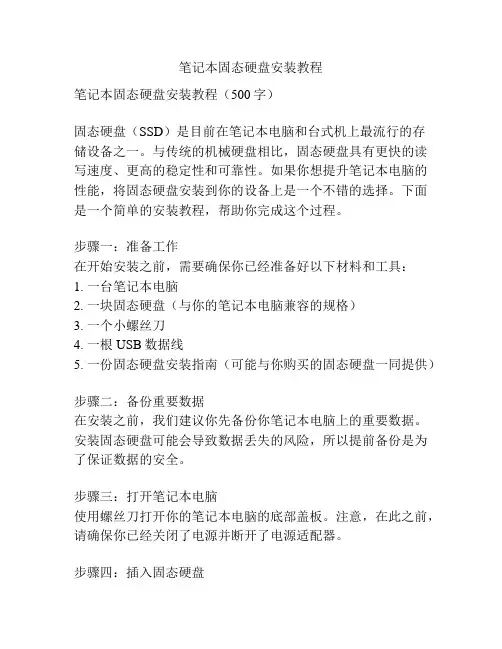
笔记本固态硬盘安装教程笔记本固态硬盘安装教程(500字)固态硬盘(SSD)是目前在笔记本电脑和台式机上最流行的存储设备之一。
与传统的机械硬盘相比,固态硬盘具有更快的读写速度、更高的稳定性和可靠性。
如果你想提升笔记本电脑的性能,将固态硬盘安装到你的设备上是一个不错的选择。
下面是一个简单的安装教程,帮助你完成这个过程。
步骤一:准备工作在开始安装之前,需要确保你已经准备好以下材料和工具:1. 一台笔记本电脑2. 一块固态硬盘(与你的笔记本电脑兼容的规格)3. 一个小螺丝刀4. 一根USB数据线5. 一份固态硬盘安装指南(可能与你购买的固态硬盘一同提供)步骤二:备份重要数据在安装之前,我们建议你先备份你笔记本电脑上的重要数据。
安装固态硬盘可能会导致数据丢失的风险,所以提前备份是为了保证数据的安全。
步骤三:打开笔记本电脑使用螺丝刀打开你的笔记本电脑的底部盖板。
注意,在此之前,请确保你已经关闭了电源并断开了电源适配器。
步骤四:插入固态硬盘找到你的硬盘插槽并将固态硬盘插入进去。
确保硬盘与插槽对齐,并轻轻将其插入。
然后将其固定在插槽中,以确保它不会松动。
步骤五:连接数据线使用USB数据线将固态硬盘连接到你的笔记本电脑。
将一端插入固态硬盘上的USB接口,将另一端插入你的笔记本电脑上的USB接口。
步骤六:装回盖板将笔记本电脑的底部盖板重新装回去,并用螺丝刀将其固定。
步骤七:开启电脑将笔记本电脑连接到电源适配器,并开启电脑。
如果一切正常,固态硬盘应该被识别,并出现在你的电脑系统中。
步骤八:迁移操作系统和数据(可选)如果你希望将操作系统和数据从原来的机械硬盘迁移到固态硬盘上,你可以使用一些专门的软件来完成这一过程。
这些软件可以帮助你将原来硬盘的内容完整地克隆到固态硬盘上,以保留原有数据并无缝迁移系统。
总结:通过按照上述步骤,你应该能够成功地安装一个固态硬盘到你的笔记本电脑上。
这将带来更快的读写速度和更好的性能,提升你的电脑使用体验。
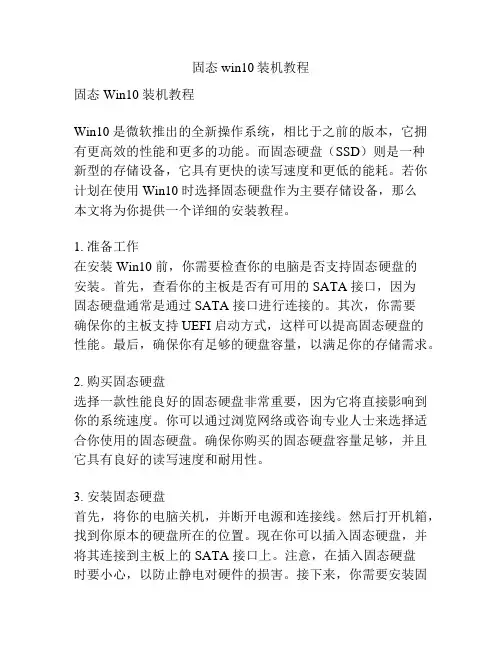
固态 win10装机教程固态 Win10 装机教程Win10 是微软推出的全新操作系统,相比于之前的版本,它拥有更高效的性能和更多的功能。
而固态硬盘(SSD)则是一种新型的存储设备,它具有更快的读写速度和更低的能耗。
若你计划在使用 Win10 时选择固态硬盘作为主要存储设备,那么本文将为你提供一个详细的安装教程。
1. 准备工作在安装 Win10 前,你需要检查你的电脑是否支持固态硬盘的安装。
首先,查看你的主板是否有可用的 SATA 接口,因为固态硬盘通常是通过 SATA 接口进行连接的。
其次,你需要确保你的主板支持 UEFI 启动方式,这样可以提高固态硬盘的性能。
最后,确保你有足够的硬盘容量,以满足你的存储需求。
2. 购买固态硬盘选择一款性能良好的固态硬盘非常重要,因为它将直接影响到你的系统速度。
你可以通过浏览网络或咨询专业人士来选择适合你使用的固态硬盘。
确保你购买的固态硬盘容量足够,并且它具有良好的读写速度和耐用性。
3. 安装固态硬盘首先,将你的电脑关机,并断开电源和连接线。
然后打开机箱,找到你原本的硬盘所在的位置。
现在你可以插入固态硬盘,并将其连接到主板上的 SATA 接口上。
注意,在插入固态硬盘时要小心,以防止静电对硬件的损害。
接下来,你需要安装固态硬盘的固定螺丝,确保它牢固地固定在机箱上。
4. 安装 Win10现在你可以开始安装 Win10 了。
首先,将 Win10 系统安装盘插入光驱或 USB 接口。
然后重新启动电脑,并进入 BIOS 设置。
在 BIOS 设置中,你需要将启动设备的顺序设置为光驱或USB 接口,以便从安装盘启动。
保存设置并重新启动电脑。
此时电脑将从安装盘启动,你可以按照提示进行 Win10 的安装。
5. 设置固态硬盘为启动盘一旦Win10 安装完成,你需要确保固态硬盘被设置为启动盘。
进入 BIOS 设置,将启动设备的顺序设置为固态硬盘。
保存设置并重新启动电脑。
现在,你的电脑将通过固态硬盘启动系统。

最近心血来潮,准备把我的530换块固态硬盘上去,说干就干,去淘宝上淘了个光驱位硬盘托架,然后去又去实体店买了块Intel SSD 520 Series 120G的固态硬盘(这个心理滴血啊,1280个大洋啊)。
好了,万事俱备,开始喽!
没拆之前先来张背面
淘宝上买的光驱位硬盘托架和sata转usb(把拆下的光驱当移动光驱用)
拆开硬盘的舱盖,这就是我那奋斗了三年的日历硬盘,竟然连一个固定螺丝都没有,联想是不是太坑爹了。
看看光驱和硬盘吧。
光驱不是联想制造的,而是日立-LG制造,联想就是个拼货。
放在光驱托架的硬盘,太难方进去了,很紧。
SSD登场。
把SSD放进去,不放心,因为没有固定螺丝,怕从接口松脱了,只好找点东西塞进去。
装好开机,SSD正确识别。
先从光驱位的硬盘启动,把资料拷贝出来。
再装系统。
两块硬盘都能被系统识别,基本算大功告成。
边考资料边测试下SSD性能
由于本本只有SATA2接口,所以速度不能达到520系列的标称值500MB/S
再来看看我那放在光驱位的机械硬盘怎么样吧。
简直不能比。
装系统喽。
点下不就安装程序就说不能定位分区
不知道怎么回事??左思右想,没辙,试试吧机械硬盘从光驱位拔出来。
成功了。
一切圆满结束,看看windows7给硬盘的评分吧,7.8分。
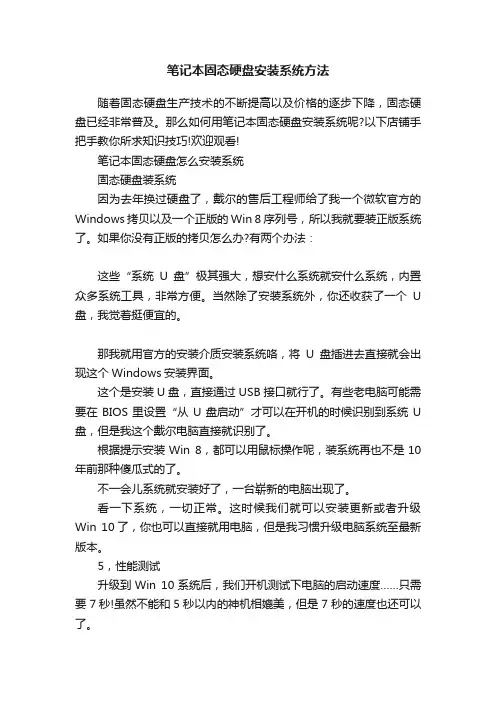
笔记本固态硬盘安装系统方法随着固态硬盘生产技术的不断提高以及价格的逐步下降,固态硬盘已经非常普及。
那么如何用笔记本固态硬盘安装系统呢?以下店铺手把手教你所求知识技巧!欢迎观看!笔记本固态硬盘怎么安装系统固态硬盘装系统因为去年换过硬盘了,戴尔的售后工程师给了我一个微软官方的Windows拷贝以及一个正版的Win 8序列号,所以我就要装正版系统了。
如果你没有正版的拷贝怎么办?有两个办法:这些“系统U盘”极其强大,想安什么系统就安什么系统,内置众多系统工具,非常方便。
当然除了安装系统外,你还收获了一个U 盘,我觉着挺便宜的。
那我就用官方的安装介质安装系统咯,将U盘插进去直接就会出现这个Windows安装界面。
这个是安装U盘,直接通过USB接口就行了。
有些老电脑可能需要在BIOS里设置“从U盘启动”才可以在开机的时候识别到系统U 盘,但是我这个戴尔电脑直接就识别了。
根据提示安装Win 8,都可以用鼠标操作呢,装系统再也不是10年前那种傻瓜式的了。
不一会儿系统就安装好了,一台崭新的电脑出现了。
看一下系统,一切正常。
这时候我们就可以安装更新或者升级Win 10了,你也可以直接就用电脑,但是我习惯升级电脑系统至最新版本。
5,性能测试升级到Win 10系统后,我们开机测试下电脑的启动速度……只需要7秒!虽然不能和5秒以内的神机相媲美,但是7秒的速度也还可以了。
接下来我们进行硬盘性能的测试。
推荐大家使用这个AS SSD Benchmark软件,它可以全面检测固态硬盘的性能,我们可以看到我这个硬盘首先是4K对齐成功,然后读写速度达到了接近500M/s的速度,这已经是中端SSD的速度了,非常不错!大家安装固态硬盘后一定要4K对齐哦,这样才能发挥出固态硬盘的全部性能。
那么什么是4K对齐?这个我也说不清楚了,简单讲就是你要将系统的逻辑存储单元和硬盘的物理存储单元一一对应,就相当于“每一个坑里放一个萝卜一样”,如果萝卜放在了两个坑的交界处,就占了两个坑,这样是不好的。
笔记本装固态硬盘教程笔记本装固态硬盘教程固态硬盘(SSD)以其高速的读写性能和可靠的数据存储,成为越来越多用户选择的存储设备。
如果你对笔记本的速度和响应能力不满意,你可以考虑安装一个固态硬盘来提升性能。
下面是一个简单的500字教程,帮助你了解如何在笔记本电脑上安装固态硬盘。
步骤1:选择合适的固态硬盘在选择固态硬盘之前,你需要确定你的笔记本电脑的接口类型。
大部分笔记本采用SATA接口,但有一些较旧的笔记本电脑可能还采用IDE接口。
确保你选择的固态硬盘与你的笔记本接口兼容。
另外,你还需要考虑固态硬盘的容量和价格。
步骤2:备份数据在安装新固态硬盘之前,务必备份你的所有数据。
这样即使安装过程中出现意外情况,也不会丢失重要的文件和数据。
可以使用外部硬盘、云存储或其他媒体来备份你的数据。
步骤3:关闭笔记本电脑在安装固态硬盘之前,确保你的笔记本电脑已经关机,并断开电源线和电池。
这是为了确保你在处理电子设备时的安全。
步骤4:打开笔记本电脑使用适当的工具打开你的笔记本电脑。
根据你的笔记本电脑型号,可能需要拆卸一些螺丝或其他固定件。
阅读并遵循你笔记本电脑的用户手册或网上教程以确保正确操作。
步骤5:安装固态硬盘在打开的笔记本电脑内,找到原来机械硬盘的位置,并用螺丝固定好你的固态硬盘。
确保连接确实紧固,并且固态硬盘没有松动。
步骤6:关闭笔记本电脑安装好固态硬盘后,仔细检查确保所有的设备连接正确并紧固。
然后重新关闭你的笔记本电脑,并重新插上电源线和电池。
步骤7:安装操作系统一旦你的笔记本电脑重新启动,你需要重新安装操作系统。
你可以使用原来的安装光盘或USB驱动器,或者下载操作系统的安装文件并创建一个启动盘。
按照操作系统的安装步骤进行操作,并在固态硬盘上进行安装。
步骤8:恢复数据安装完操作系统后,你可以将之前备份的数据恢复到固态硬盘上。
这样你就可以继续使用你之前保存的文件和软件了。
总结:安装固态硬盘可以显著提升笔记本电脑的速度和性能。
笔记本装win10教程笔记本装Win10教程现在许多笔记本电脑都预装有操作系统,但如果我们需要重新安装或升级系统,或者使用全新的Win10操作系统,就需要按照以下步骤来进行安装。
1. 准备在开始安装之前,我们需要准备以下材料和工具:- 笔记本电脑- Win10安装盘或U盘- 空白U盘(如果使用U盘安装)- 可靠的网络连接2. 备份数据在进行系统安装之前,我们必须备份重要的数据,以免丢失。
可以将数据备份到外部硬盘、云存储或其他移动存储设备中。
3. 设置启动顺序在开始安装之前,我们需要确保笔记本电脑的启动顺序设置为从光盘/DVD-ROM或U盘启动。
我们可以在BIOS设置中找到启动顺序选项,并将光盘或U盘设置为第一启动选项。
4. 插入安装盘或U盘将Win10安装盘或制作好的U盘插入电脑。
如果使用U盘进行安装,则在插入U盘之前,确保其中没有任何重要数据或文件。
5. 重启电脑重新启动电脑,并在开机时按下相应的按键(通常是F12、ESC或Delete键)进入启动选项菜单。
6. 选择启动设备从启动选项菜单中选择光盘/DVD-ROM或U盘作为启动设备。
7. 进入Win10安装界面根据电脑型号和厂商的不同,可能会看到不同的启动界面。
通常,我们需要按照屏幕上的提示,一直按下“下一步”按钮,直到进入Win10安装界面。
8. 安装Win10在Win10安装界面中,我们将看到安装向导。
根据需要的语言、时区、键盘布局等进行选择,然后点击“下一步”按钮。
9. 授权协议阅读并接受Win10的授权协议,然后点击“下一步”。
10. 选择安装类型在安装类型选项中,选择“自定义”(高级)选项。
这将允许我们选择安装的磁盘分区。
11. 创建/选择分区如果我们需要创建一个新的分区,可以使用Windows安装向导提供的分区工具。
如果已经拥有要安装Win10的分区,可以直接选择该分区,并点击“下一步”。
12. 开始安装点击“下一步”后,Win10将开始安装到所选的磁盘分区中。
HyperX SAVAGE 系列 SSD 是⾦⼠顿⽬前 2.5⼨消费级旗舰产品,下⾯还有定位主流亲民的FURY 系列和⼊门级的 V300 系列,全部使⽤ MLC 颗粒,不过之间的差价并不⼤,果断选择旗SSD 到⼿包装盒上有塑封膜,⽐密封标签略靠谱,脱膜之后可以直接打开盒⼦,⼀个⼩⼩的SSD 竟然⽤这么⼤的盒⼦,⾦⼠顿也是蛮拼的,不过看在这厚实的泡棉份上,我就原谅他了。
毕竟是旗舰,包装还是挺考究的,SSD 下⾯是 7mm 转 9.5mm 的加厚转接架,泡棉下⾯还挖了⼀个 HyperX 的 LOGO 。
正如包装盒⼦背⾯所⽰,盒⼦⾥⾯除了 SSD 和加厚转接架以外,还另外配了台式机安装⽀架和螺丝,这个对于台式机⽤户来说⽐较实⽤,但我装笔记本就⽤不上了。
配件以外的东西,除了⼀份说明书和贴纸之类的东西外还提供了 Acrions True Image HD 软件的序列号,这个软件可以⽤作系统迁移,就是可以将⽼硬盘上的数据完全迁移到新硬盘上⾯,这块 SSD 跟我之前接触过的不同,拿上⼿是沉甸甸的感觉,因为⽤的是钢壳,硬度优于铝壳和塑料壳,所以拿在⼿上有明显的区别。
虽说盘⼦装到机器⾥⾯就看不到了,不过对于这款 SSD 的配⾊我还是很喜欢的,跟⾦⼠顿的 HyperX 内存⼀样,LOGO 的切割的⼯艺颇有质感。
从外壳的结构来看,要拆开这个盘⼦并不困难,然⽽左上⾓的螺丝上⾯贴有防拆标,拆了就没保修了。
这款 SSD 本⾝厚度是 7mm,可以通过加厚转接架增厚到 9.5mm,对于某些标配 9.5mm 机械盘的本⼦⽽⾔,可能需要将转接架贴上才能装牢固。
拆本升级话说我的这台联想⼩新笔记本,当年卖3999还得去官⽅商城排队抢,现在3000多点的i7独显本已经烂⼤街,看着这单热管的设计就不爽,不过这款机型的独显没⽐集显强多少,所以我买来以后⼀直将独显屏蔽了⽤,发热量也不算⼤。
对于底壳可以随意打开的笔记本⽽⾔,加装 SSD 其实没有任何难度可⾔,然⽽,⽬前有不少热销的笔记本特别是超极本,底壳都喜欢使⽤⼀体化的设计,更换 SSD 就必须拆机,⽽拆机过程⼀旦造成本⼦外观或物理损坏将失去质保,⾯对这种情况,很多新⼿都只能望⽽却步。
惠普怎么将win10系统安装到固态硬盘Win10的发布,对于一众想尝鲜的朋友们来讲是终于等到了这天。
如何才能使自己的电脑运作读写得更快呢?同时也为了避免重装系统的麻烦,节省安装程序的时间。
进行win10系统迁移是很有必要的,win10系统迁移工具也是必不可少的。
你想把win10系统迁移到电脑的其它硬盘或者自己另外购买的SSD也好,都是为了能够提高电脑的运作速度,加快电脑读写。
这里又说到了win10系统迁移工具——分区助手,分区助手可以很好的帮助您进行win10系统迁移,操作上面同在其它windows环境中式一样的,几个步骤简单快捷就搞定了你的win10系统迁移。
1、选中系统盘,点“迁移OS到SSD/HDD”出现对话框后点击“下一步”。
2、选择磁盘2上一块未分配的空间。
然后下一步;3、这里你可以根据自己意愿调整分区大小,盘符等等,也可以选择系统默认,之后点击“下一步”4、这里一定要注意对话框里的提示。
点击“完成”之后来到主界面,点击主界面左上角的“提交”即可;注意事项:其实win10系统迁移的操作和win7win8系统迁移的操作无异,以上教程通用哦。
[理论永久]QQ超级会员10.9元起[理论永久]QQ豪华绿钻7.9元起•2018-09-25 19:35•/ 佚名相关推荐在SSD固态硬盘内安装系统教程将系统迁移到SSD教程图解如今大家换电脑升级,一般都是直接使用SSD固态硬盘安装系统,以此来增加系统运行速度!但重装系统是很多人都比较头疼的问题,特别是用了比较久的硬盘,里面需要保存的东西太多,备份恢复时间过长,那么有没有一种 ...加装固态硬盘后如何转移系统到固态硬盘加装固态硬盘后如何转移系统到固态硬盘系统迁移到SSD固态硬盘教程换SSD固态硬盘安装系统其实有非常简单的办法,在分区助手升级5.5之后,就再一次更新和增强了这个功能,打开最新版的分区助手专业版,运 ...系统安装在固态硬盘里,怎么设置才能启动固态硬盘1、首先需要将固态硬盘连接到第一个SATA接口,将第二块硬盘连接到后面的SATA接口。
固态安装win10系统教程固态硬盘(SSD)是一种高速存储设备,安装Windows 10系统在固态硬盘上可以显著提高系统的性能和响应速度。
下面是一个简单的教程,讲解如何在固态硬盘上安装Windows 10系统。
首先,你需要准备以下材料:1. 一台已经装好Windows 10安装媒体(例如Windows 10安装光盘或USB驱动器)的计算机。
2. 一个可以连接固态硬盘的SATA数据线和电源线。
接下来,按照以下步骤进行安装:步骤1:备份数据在开始安装之前,务必备份固态硬盘中的数据。
因为安装操作系统会格式化硬盘,导致所有数据丢失。
步骤2:物理连接固态硬盘将SATA数据线和电源线连接到固态硬盘,然后将另一端连接到计算机的对应接口上。
确保连接稳固,以免在安装过程中出现问题。
步骤3:启动计算机并进入BIOS设置打开计算机并在启动过程中按下指定的热键,例如F2、Delete 或F12(根据计算机品牌和型号可能会有所不同)进入BIOS 设置。
在BIOS中,找到启动选项或设备顺序,并将启动顺序设置为从安装媒体启动。
步骤4:插入Windows 10安装媒体将Windows 10安装光盘插入光驱或将Windows 10安装USB 驱动器插入计算机的USB端口。
步骤5:启动安装媒体重启计算机并等待它启动到Windows 10安装媒体。
可能需要按照屏幕上的指示进行一些选择,比如选择语言和时间设置。
步骤6:开始安装点击“安装现在”按钮,接受许可条款并选择“自定义安装”,继续进行后续设置。
步骤7:选择固态硬盘作为安装目标在安装类型选择页面上,你会看到计算机中的所有存储设备。
选择固态硬盘作为Windows 10的安装目标。
请注意,安装系统会格式化固态硬盘,所以确保之前已经备份好数据。
步骤8:等待安装完成点击“下一步”按钮,开始安装过程。
根据计算机的性能和硬件配置,安装过程可能需要几分钟到几十分钟的时间。
在安装过程中,计算机可能会自动重启几次。
笔记本电脑装固态硬盘教程现如今,随着科技的不断进步和发展,固态硬盘(Solid State Drive,SSD)已经逐渐取代了传统的机械硬盘(Hard Disk Drive,HDD),成为了新时代电脑存储设备的主要选择。
固态硬盘具有读写速度快、体积小、噪音低和抗震抗摔等优点,然而,很多人依然在使用机械硬盘。
本文将介绍如何将笔记本电脑装上固态硬盘,提升电脑性能和用户体验。
首先,我们需要准备好相关的工具和材料。
包括固态硬盘、螺丝刀、USB线和数据线等。
其次,我们需要备份好笔记本电脑中的重要数据,以免在更换硬盘的过程中丢失数据。
可以选择将数据备份到外部存储设备,比如移动硬盘或云存储中。
接着,我们需要关机并断开电源。
然后,使用螺丝刀打开电脑底部的螺丝,拆下原机械硬盘。
将固态硬盘插入到相应位置,并将螺丝固定好。
在拆卸和安装过程中,需要注意避免静电等因素对硬盘的损害,可以使用防静电手环进行操作。
随后,将电源线和数据线连接到固态硬盘上,然后将固态硬盘连接到主板的相应接口上。
接下来,插上电源并按下开机键,这时电脑应该可以正常启动。
如果电脑无法正常启动,则可能是连接不正确或者固态硬盘未被识别,可以重新插拔连接线,或者进入BIOS设置界面手动选择启动设备。
在电脑正常启动之后,我们需要进行系统重装。
将系统安装盘(比如Windows 10安装盘)插入电脑,根据提示进行系统安装。
在安装过程中,可以选择将系统安装在固态硬盘上,以获得更快的启动速度和运行速度。
最后,安装系统的驱动和常用软件。
在系统安装完成后,我们需要安装相应的驱动程序,确保硬件的正常工作。
接着,安装常用的软件和工具,恢复备份的个人数据。
通过以上步骤,我们可以顺利地将笔记本电脑装上固态硬盘,并享受到更快的启动速度和运行速度。
此外,固态硬盘还有更小的体积和更低的噪音,可以提升用户的使用体验。
然而,在进行硬盘更换的过程中,我们需要小心操作,避免对硬盘造成损坏,同时也要做好数据备份工作,以防数据丢失。
早就对SSD垂涎已久了,趁着剁手节在某东入手一块三星850EVO 120G的SSD,折腾了两三个晚上,才把SSD和win10系统安装好。
过程略曲折,觉得有必要把步骤记录下来,以便给像我一样的新手们做参考。
使用的器材:
笔记本一台(我是Dell inspiron 14r);
京东买的三星SSD 120G;
淘宝买的笔记本光驱位硬盘托架12.7毫米厚度一个(需要先查一下笔记本的光驱厚度,或者让卖家帮忙查。
我是自己在dell官网查询的,12.7mm厚度);
十字形螺丝刀2个(其中1个是买托架时卖家送的)
U盘一个(4G以上,先把重要文件都拷出来,因为要用U盘做系统会格式化U盘)
准备工作:制作U盘启动盘安装系统。
本来三星SSD自带光盘中是有数据迁移的软件的,按说明应该能直接把C盘全部迁移到SSD中。
但作为一个有系统洁癖的人,当然是要安装最新的纯净原版系统才安心的啊,于是就开始折腾啦。
首先想到的是能不能直接硬盘安装系统呢?正好我保存有以前的win10安装文件,于是我先把SSD安装到了光驱位(安装方法见后文机械硬盘安装到光驱位方法),然后直接点击win10安装文件中的“setup.exe”,却发现只能覆盖已有的win10,没法选择安装路径。
所以这个方法行不通。
那只能用U盘安装咯。
首先要下载win10系统。
作为一个有系统洁癖的人,当然要下载官方原版镜像才放心啦,当时也不记得怎么搜索到了官方的下载网址,微软直接给了一个24小时有效的链接,下载速度超级快!可惜不记得下载地址了,好像是msdn上的。
Iso文件我上传到网上了,链接:/s/1c0lvPfE 密码:rtzk
然后开始制作U盘启动盘。
一开始用了一个坑爹的“一键U盘装系统”软件,进入PE 后才发现人家是32位PE,不能装64位系统啊我靠。
那就接着搜索呗,找了好久,发现魔方电脑大师有一个U盘启动工具,支持win10。
赶紧下载了个绿色版(/pcmaster/pcmaster_6.13_full.zip),打开压缩包,把其中的u盘启动工具” usbbooter.exe”解压出来就能直接用了。
(这货虽说是绿色版,但是如果全部解压出来,打开某一个软件有可能会牵连出很多东西,然后各种弹窗什么的,所以只需要把其中的usbbooter这个软件解压出来就行了。
打开后根据下面的界面选择u盘和iso文件,点击开始制作。
)
把这货解压出来。
按照U盘启动工具的提示,选择好iso文件制作到U盘中。
下面才是真正开始安装SSD的过程
为了让SSD发挥最大性能,要把SSD安装到原机械硬盘位置,把机械硬盘安装到光驱位置,把光驱拆下来当外置光驱用。
笔记本关机,取下电池。
拆开后盖,就能看到机械硬盘。
(拆掉的螺丝记得按位置摆放好,以免出现螺丝对不上号的情况)
机械硬盘由一个金属框固定。
卸下金属框与笔记本连接的四个螺丝,然后小心地将机械硬盘拔出插口。
(忘了拍照片,请自行脑补)
把金属固定框架从机械硬盘上卸下来套到固态硬盘上,再接到电脑原来机械硬盘的接口上,螺丝按原位拧上去,固态硬盘安装完毕。
下面开始拆光驱。
这个很简单,直接卸下图中这个螺丝,再一拉就出来啦。
把机械硬盘安装到淘宝买的光驱位硬盘托架上。
再把光驱上面的“小尾巴”接上。
插入笔记本,装好螺丝,机械硬盘即安装完成。
(不过最好先在SSD安装好系统后再把机械硬盘装上去,因为我就是同时有SSD和机械硬盘的时候安装系统导致无法进入任何系统的)
这里顺便提一下,因为淘宝买的托架搭配的挡板跟笔记本原装光驱挡板相差太大,为了更契合笔记本,最好把光驱的挡板换到托架上。
光驱的那个面板拆起来也挺折腾的,仔细观察其卡扣结构,可以参考下面的拆卸方法。
(我是先2再1的)
最后,有了淘宝买的光驱转USB线,拆下的光驱就能当移动光驱用了。
到此为止,所有硬件安装工作就介绍完毕。
下面U盘安装win10系统
SSD安装好后,先不要着急把机械硬盘也装上,先把系统装好。
制作好系统的U盘插上,开机时快速按F2,在“Boot”项中按“+”或“-”号将USB 设置为第一启动盘。
(不同的笔记本可能操作有点不同,百度一下都会有具体操作说明的)。
启动后就是一般装系统的流程了,选择自定义安装,密钥激活啥的自己百度(当然最好是支持知识产权保护买正版啦),不赘述。
因为SSD本身容量就不太大,就没有必要分区了。
“win7或以上系统用安装系统格式化时是自动对齐的,其默认是将硬盘扇区对齐到2048个扇区的整数倍”(百度百科说的),
所以也不用担心什么4K对齐问题。
安装好系统后,关机,把机械硬盘安装到光驱位置上,把U盘拔下再开机。
进入系统后发现问题来了,系统找不到机械硬盘!
怀疑是软件原因,所以我又把U盘插上,再次开机进入U盘装系统的界面,到选择驱
动器的时候把原机械硬盘的C盘分区删除。
再开机按F2设置启动顺序把U盘调到后面,把硬盘排到第一位。
开机后,在windows图标上右键进入“磁盘管理”,终于能看到机械硬盘了。
给原机械硬盘的C盘重新划个区就行啦。
<完>。